当我们在使用电脑时,突然响起的警报声往往会让人有些不安。电脑警报声不停的响起,可能会打断你的工作或者游戏体验,甚至让你担心电脑是否出现了严重的问题。电脑警报声不停怎么关闭呢?本文将为你提供一整套解决方案,帮助你快速解决问题,恢复电脑的正常使用。
一、电脑发出警报声的原因
电脑发出警报声并不一定意味着硬件损坏,通常可能有几种情况:
1.内存条未插好或内存条损坏。
2.硬盘存在错误或者硬盘即将出现故障。
3.系统文件或程序文件损坏,导致系统警报。
4.电脑过热,散热不良。
5.BIOS设置不当,如启动顺序设置错误。
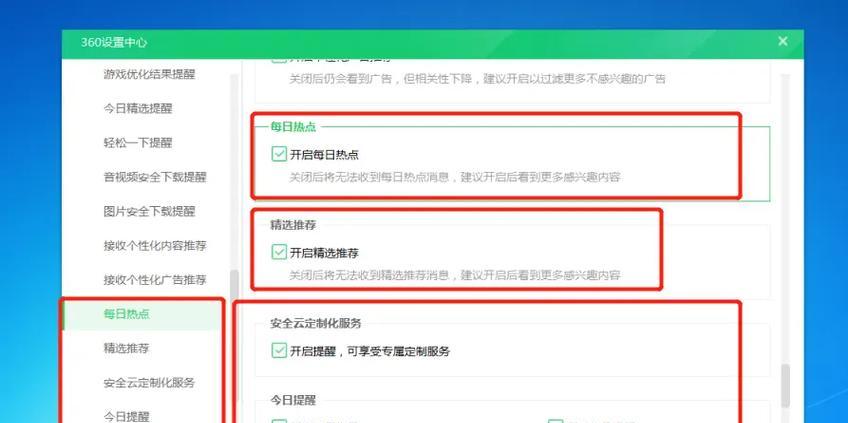
二、电脑警报声的种类和含义
在关闭警报声之前,了解不同警报声代表的含义是非常重要的。一般来说,电脑的警报声可以分为以下几种:
1.连续短促声:常见于内存条问题。
2.间隔短促声或节奏感强的声音:可能是硬盘问题。
3.长音和短音交替:可能是显卡问题。
4.单独的长音:可能代表电源问题。

三、关闭电脑警报声的步骤
步骤一:检查硬件连接
1.断电关机:确保电脑完全关闭电源。
2.硬件检查:打开机箱,检查内存条、硬盘、显卡、电源等硬件是否都牢固连接。如果需要,重新插拔一下硬件,确保接触良好。
步骤二:BIOS设置检查
1.开机进入BIOS:开启电脑,在启动过程中按照提示进入BIOS设置界面。
2.检查启动顺序和硬件选项:在BIOS中检查启动顺序是否正确,是否有多余或错误的硬件被系统检测到。
步骤三:硬件自检程序
1.启动硬件自检程序:部分电脑厂商提供了专门的硬件检测工具,启动电脑时按特定按键(如F2、Del等),进入硬件自检程序。
2.诊断硬件问题:根据提示进行自检,查看是否有硬件问题被报告。
步骤四:系统软件层面处理
1.安全模式启动:重启电脑,在启动过程中不断按F8键(不同电脑可能略有不同),进入“安全模式”。
2.检查系统文件:在安全模式下,使用系统自带的文件检查工具(如sfc/scannow)修复系统文件。
3.清理和更新驱动程序:检查是否有驱动程序需要更新或重新安装。
4.检查病毒和恶意软件:运行杀毒软件,确保电脑没有被病毒或恶意软件感染。
步骤五:外部设备检查
1.断开外部设备:有时外部设备(如USB设备)也会引起电脑报警。应断开所有外部设备,然后逐渐重新连接,查找可疑设备。
步骤六:电脑清灰和散热检查
1.打开机箱清理灰尘:电脑过热有时也会导致警报响起,可以用压缩空气清理机箱内部的灰尘。
2.检查风扇和散热器:确保散热器、风扇等散热设备工作正常。

四、电脑警报声问题的预防和维护
为了防止电脑警报声再次响起,你可以采取以下预防措施:
1.定期清理电脑内部灰尘。
2.避免电脑长时间满负荷运行。
3.定期检查和更新硬件驱动程序。
4.定期进行系统备份和病毒扫描。
五、常见问题与实用技巧
常见问题
1.电源问题导致的警报声:如果确认所有硬件没有问题,检查电源线是否连接稳定,或者尝试更换电源适配器。
2.主板问题导致的警报声:如果以上都无法解决问题,可能是主板本身存在故障。建议联系专业维修人员检查主板。
实用技巧
1.记录警报声模式:电脑发出警报声时,可以尝试记录声调和持续时间,便于向专业人士咨询。
2.查阅主板手册:不同主板的报警声可能有所不同,查阅主板用户手册可以更精确地了解警报声的含义。
3.使用监控软件:使用系统监控软件,实时查看硬件工作状态,预防可能的故障。
六、结语
通过以上步骤,你应该能够对电脑警报声进行有效处理。不过,请记住,如果问题复杂或超出了你的处理能力,最好寻求专业人士的帮助。保持电脑的良好维护和使用习惯,可以最大程度地减少类似问题的发生,保证电脑稳定和高效地工作。
标签: #电脑









